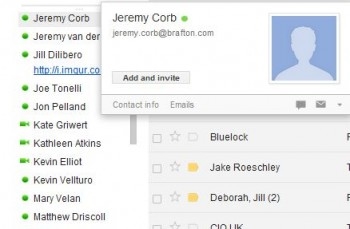مهمه نده چې تاسو خپل عامل سیسټم څومره په احتیاط سره اداره کوئ ، ژر یا وروسته به هغه شېبه راشي کله چې تاسو یې باید له سره نصب کړئ. ډیری وختونه پدې ډول شرایطو کې ، کاروونکي د میډیا جوړولو رسمي رسمي وسیلې کاروي. مګر څه که چیرې مشخص سافټویر په وینډوز 10 کې د فلش ډرایو پیژندلو څخه ډډه وکړي؟ دا هغه څه دي چې موږ به یې پدې مقاله کې خبرې وکړو.
د غلطۍ حل کولو لپاره اختیارونه "USB ډرایو نشي موندلی"
د لاندې تشریح شوي میتودونو پلي کولو دمخه ، موږ په کلکه سپارښتنه کوو چې USB ډرایو ستاسو کمپیوټر یا لیپ ټاپ ټولو نښلونکو ته په یو وخت کې یو له سره وصل کړئ. دا امکان لرې کول ناممکن دي چې ملامت سافټویر نه وي ، مګر پخپله وسیله ده. که د ازموینې پایله تل ورته وي لکه څنګه چې لاندې عکس کې ښودل شوي ، نو له لاندې حل شوي حلونو څخه یو یې وکاروئ. سمدلاسه خپل پام دې حقیقت ته راواړوئ چې موږ د غلطیو د حلولو لپاره یوازې دوه عمومي انتخابونو غږ وکړ. د ټولو غیر معیاري ستونزو په اړه نظرونه ولیکئ.
طریقه 1: د USB ډرایو ب Forه کړئ
له هرڅه دمخه ، که چیرې د میډیا رامینځته کولو وسیله فلش ډرایو ونه ګوري ، نو تاسو باید د دې ب formatه کولو هڅه وکړئ. دا ترسره کول خورا اسانه دي:
- کړکۍ پرانيسته "زما کمپیوټر". د ډرایو په لیست کې ، د USB فلش ډرایو کشف او په نوم یې ښي کلیک وکړئ. په مینو کې چې ښکاري ، په کرښه کلیک وکړئ "ب ...ه ...".
- بیا ، د فارمیټ کولو اختیارونو سره یو کوچنی کړکۍ به څرګند شي. ډاډ ترلاسه کړئ چې په کالم کې د فایل سیسټم ټاکل شوی توکی "FAT32" او ولګول شو د معیاري کلستر اندازه " لاندې بکس کې. سربیره پردې ، موږ سپارښتنه کوو چې اختیار له سره چک نه کړو "چټک ب formatه (د مینځپانګو پاک جدول)". د پایلې په توګه ، د فارمیټ کولو پروسه به یو څه ډیر وخت ونیسي ، مګر ډرایو به نور په بشپړ ډول پاک شي.
- دا یوازې د ت pressۍ فشارولو لپاره پاتې دی "پیل وکړئ" د کړکۍ په خورا ټیټ کې ، غوښتل شوي عملیات تایید کړئ ، او بیا د فارمیټ کولو بشپړیدو پورې انتظار وکړئ.
- یو څه وخت وروسته ، یو پیغام داسې ښکاري چې په ګوته کوي چې عملیات په بریالیتوب سره بشپړ شوی و. دا وتړئ او بیا د میډیا جوړولو اوزار چلولو هڅه وکړئ. په ډیری قضیو کې ، د لارښوونې ترسره کیدو وروسته ، د فلش ډرایو په سمه توګه کشف شوې.
که پورتني ګامونه تاسو سره مرسته نه کوي ، تاسو باید یو بل میتود هڅه وکړئ.
2 میتود: د سافټویر مختلف نسخه وکاروئ
لکه څنګه چې نوم ورته اشاره کوي ، د ستونزې حل دا خورا ساده دی. حقیقت دا دی چې د نورو سافټویرونو په څیر د میډیا رامینځته کولو وسیلې په مختلفو نسخو کې شتون لري. دا امکان لري چې هغه نسخه چې تاسو یې کاروئ په ساده ډول د عامل سیسټم یا USB ډرایو سره ټکرونه وي. پدې حالت کې ، یوازې له انټرنیټ څخه بل توزیع ډاونلوډ کړئ. د جوړولو شمیره معمولا د فایل پخپله نوم کې ښودل کیږي. لاندې عکس ښیې چې پدې حالت کې دا دی 1809.
د دې میتود پیچلتیا پدې حقیقت کې ده چې د برنامه یوازې وروستۍ نسخه په رسمي مایکروسافټ ویب پا toه کې اپلوډ شوې ، نو تاسو به د دریمې ډلې سایټونو پخوانیو لیدو لپاره. دا پدې مانا ده چې تاسو اړتیا لرئ خورا ډیر محتاط اوسئ چې د سافټویر سره ستاسو کمپیوټر ته ویروسونه ډاونلوډ نه کړئ. خوشبختانه ، دلته ځانګړي مستند آنلاین خدمات شتون لري چې تاسو یې په سمدستي توګه د ناوړه ګټورتیا لپاره ډاونلوډ شوي فایلونه چیک کولی شئ. موږ دمخه د ورته پنځو سرچینو په اړه لیکلي دي.
نور ولولئ: آنلاین سیسټم ، فایل او ویروس سکین
په 90 cases مواردو کې ، د میډیا تخلیق وسیلو مختلف نسخه کارول د USB ډرایو سره ستونزه حل کې مرسته کوي.
پدې اړه زموږ مقاله پای ته ورسیده. په پایله کې ، زه غواړم تاسو ته یادونه وکړم چې تاسو کولی شئ د بوټ وړ وړ ډرایونه رامینځته کړئ نه یوازې په مقاله کې مشخص شوي کارونې په کارولو سره - که اړین وي ، تاسو تل د دریمې ډلې سافټویر مرستې ته اړ کولی شئ.
نور ولولئ: د بوټ کولو وړ فلش ډرایو رامینځته کولو لپاره برنامې